Wochenendliche Android App Vorstellung Folge 256
Moin Moin zu Folge 28 der Wochenendliche Android App Vorstellung!
Dieses Wochenende habe ich 6 Programme die ich Dir vorstellen will, darunter gleich das Erste das ich auch auf dem fireTV installiert habe:

 AllCast und
AllCast und 
 AllCast Receiver /
AllCast Receiver /  AllCast for Fire TV — Medien auf andere Androiden streamen
AllCast for Fire TV — Medien auf andere Androiden streamen
 Steam — Community und Verwaltungsprogramm für Steam
Steam — Community und Verwaltungsprogramm für Steam
 Pydio — Zugriff auf Pydio-Onlinespeicher
Pydio — Zugriff auf Pydio-Onlinespeicher
 InoMail — alternative E-Mail Anwendung
InoMail — alternative E-Mail Anwendung
 MasterPassword — Kennwortverwaltung die sich keine Kennwörter merken muss
MasterPassword — Kennwortverwaltung die sich keine Kennwörter merken muss
 Train Control — Geschicklichkeitsspiel: Züge kontrollieren
Train Control — Geschicklichkeitsspiel: Züge kontrollieren
Manchmal kann es vorkommen, dass man Medien von einem Android Gerät auf einem anderen darstellen möchte. Üblicherweise sicher von einem kleineren Display zu einem grösseren, z.B. vom Smartphone auf ein Tablet. Bei mir ist es eher der Fernseher seit ich ein Amazon fireTV habe. Dessen Betriebssystem heisst zwar Fire OS baut aber auf Android 4.2.2 auf.
Bei Apple geht das recht einfach über AirPlay (ich glaube aber nur zum Apple TV hin?) und durch das geschlossene Ökosystem auch zuverlässig. Android ist offener, dort heisst der Standard zum übertragen von Inhalten Miracast und wird seit Android 4.2 unterstützt. Praktisch ist es aber nicht vergleichbar nutzbar, die Hersteller (bei Smartphone wie Fernseher) nennen ihn schon jeweils anders, da steigt kein Mensch durch  Aber Android wäre nicht Android wenn es da nicht eine Alternative gäbe
Aber Android wäre nicht Android wenn es da nicht eine Alternative gäbe 
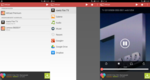
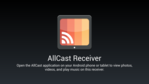 Das funktioniert im WLAN bei mir wunderbar, mein fireTV hängt normalerweise aber am Kabel und ich muss meinem Router noch beibringen die Daten auch zwischen WLAN und LAN auszutauschen. Aber das ist ein lokales Problem bei mir das ich auch noch lösen werde und dann hol ich mir auch die Lizenz
Das funktioniert im WLAN bei mir wunderbar, mein fireTV hängt normalerweise aber am Kabel und ich muss meinem Router noch beibringen die Daten auch zwischen WLAN und LAN auszutauschen. Aber das ist ein lokales Problem bei mir das ich auch noch lösen werde und dann hol ich mir auch die Lizenz 
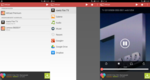
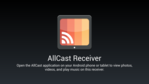 Das funktioniert im WLAN bei mir wunderbar, mein fireTV hängt normalerweise aber am Kabel und ich muss meinem Router noch beibringen die Daten auch zwischen WLAN und LAN auszutauschen. Aber das ist ein lokales Problem bei mir das ich auch noch lösen werde und dann hol ich mir auch die Lizenz
Das funktioniert im WLAN bei mir wunderbar, mein fireTV hängt normalerweise aber am Kabel und ich muss meinem Router noch beibringen die Daten auch zwischen WLAN und LAN auszutauschen. Aber das ist ein lokales Problem bei mir das ich auch noch lösen werde und dann hol ich mir auch die Lizenz Testgeräte: Samsung Galaxy Note, Lenovo Yoga 8, Amazon fireTV
Die Spieleplattform Steam ist wohl allgemein bekannt, durch die diversen HumbleBundle habe ich auch bei Steam so einige Spiele.
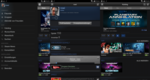 Und es gibt auch eine Android App Steam. Sie ist anders als auf den PC Plattformen nicht die Basis der Spiele sondern eine Kommunikations und Verwaltungsapp. Zum einen kann man mit ihr mit den Freunden und Gruppen die man bei Steam hat chatten (dafür hatte ich noch keinen Bedarf) aber zum anderen auch sein Konto verwalten bis hin zu gerade aktiven PCs. So kann man das persönliche Konto verwalten, vom Spitznamen bis hin zu den Privatsphäre Einstellungen, im Store einkaufen und sehen was den PC gerade macht und dort Installationen starten. Für mich ist gerade dieser Punkt momentan noch sehr interessant, die nächsten knapp 2 Monate habe ich nur eine 2MBit DSL Verbindung, da legt man Spieledownloads in die Zeiten zu denen man nicht selbst aktiv ist. Über den Steam Client kann ich aber jederzeit kontrollieren wie weit der Rechner ist und sogar neue Downloads starten. Auch praktisch ist, dass man überhaupt seine Bibliothek sieht, das ist über den Browser am Telefon ansonsten sehr unbequem und ich hatte in Gesprächen über Spiele durchaus schon öfter das Bedürfnis nachzusehen ob ich das Spiel auch habe (über ein HumbleBundle) oder ich brauchte den Namen eines Spieles das mir gerade im Kopf rumspukt.
Insgesamt ist die Steam App nichts was man ganz dringend braucht aber sie ist schon so praktisch, dass sie einen festen Platz auf meinem Androiden gefunden hat.
Und es gibt auch eine Android App Steam. Sie ist anders als auf den PC Plattformen nicht die Basis der Spiele sondern eine Kommunikations und Verwaltungsapp. Zum einen kann man mit ihr mit den Freunden und Gruppen die man bei Steam hat chatten (dafür hatte ich noch keinen Bedarf) aber zum anderen auch sein Konto verwalten bis hin zu gerade aktiven PCs. So kann man das persönliche Konto verwalten, vom Spitznamen bis hin zu den Privatsphäre Einstellungen, im Store einkaufen und sehen was den PC gerade macht und dort Installationen starten. Für mich ist gerade dieser Punkt momentan noch sehr interessant, die nächsten knapp 2 Monate habe ich nur eine 2MBit DSL Verbindung, da legt man Spieledownloads in die Zeiten zu denen man nicht selbst aktiv ist. Über den Steam Client kann ich aber jederzeit kontrollieren wie weit der Rechner ist und sogar neue Downloads starten. Auch praktisch ist, dass man überhaupt seine Bibliothek sieht, das ist über den Browser am Telefon ansonsten sehr unbequem und ich hatte in Gesprächen über Spiele durchaus schon öfter das Bedürfnis nachzusehen ob ich das Spiel auch habe (über ein HumbleBundle) oder ich brauchte den Namen eines Spieles das mir gerade im Kopf rumspukt.
Insgesamt ist die Steam App nichts was man ganz dringend braucht aber sie ist schon so praktisch, dass sie einen festen Platz auf meinem Androiden gefunden hat.
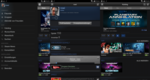 Und es gibt auch eine Android App Steam. Sie ist anders als auf den PC Plattformen nicht die Basis der Spiele sondern eine Kommunikations und Verwaltungsapp. Zum einen kann man mit ihr mit den Freunden und Gruppen die man bei Steam hat chatten (dafür hatte ich noch keinen Bedarf) aber zum anderen auch sein Konto verwalten bis hin zu gerade aktiven PCs. So kann man das persönliche Konto verwalten, vom Spitznamen bis hin zu den Privatsphäre Einstellungen, im Store einkaufen und sehen was den PC gerade macht und dort Installationen starten. Für mich ist gerade dieser Punkt momentan noch sehr interessant, die nächsten knapp 2 Monate habe ich nur eine 2MBit DSL Verbindung, da legt man Spieledownloads in die Zeiten zu denen man nicht selbst aktiv ist. Über den Steam Client kann ich aber jederzeit kontrollieren wie weit der Rechner ist und sogar neue Downloads starten. Auch praktisch ist, dass man überhaupt seine Bibliothek sieht, das ist über den Browser am Telefon ansonsten sehr unbequem und ich hatte in Gesprächen über Spiele durchaus schon öfter das Bedürfnis nachzusehen ob ich das Spiel auch habe (über ein HumbleBundle) oder ich brauchte den Namen eines Spieles das mir gerade im Kopf rumspukt.
Insgesamt ist die Steam App nichts was man ganz dringend braucht aber sie ist schon so praktisch, dass sie einen festen Platz auf meinem Androiden gefunden hat.
Und es gibt auch eine Android App Steam. Sie ist anders als auf den PC Plattformen nicht die Basis der Spiele sondern eine Kommunikations und Verwaltungsapp. Zum einen kann man mit ihr mit den Freunden und Gruppen die man bei Steam hat chatten (dafür hatte ich noch keinen Bedarf) aber zum anderen auch sein Konto verwalten bis hin zu gerade aktiven PCs. So kann man das persönliche Konto verwalten, vom Spitznamen bis hin zu den Privatsphäre Einstellungen, im Store einkaufen und sehen was den PC gerade macht und dort Installationen starten. Für mich ist gerade dieser Punkt momentan noch sehr interessant, die nächsten knapp 2 Monate habe ich nur eine 2MBit DSL Verbindung, da legt man Spieledownloads in die Zeiten zu denen man nicht selbst aktiv ist. Über den Steam Client kann ich aber jederzeit kontrollieren wie weit der Rechner ist und sogar neue Downloads starten. Auch praktisch ist, dass man überhaupt seine Bibliothek sieht, das ist über den Browser am Telefon ansonsten sehr unbequem und ich hatte in Gesprächen über Spiele durchaus schon öfter das Bedürfnis nachzusehen ob ich das Spiel auch habe (über ein HumbleBundle) oder ich brauchte den Namen eines Spieles das mir gerade im Kopf rumspukt.
Insgesamt ist die Steam App nichts was man ganz dringend braucht aber sie ist schon so praktisch, dass sie einen festen Platz auf meinem Androiden gefunden hat.Testgerät: Samsung Galaxy Note
Cloudspeicher sind “in”, man bekommt sie überall angeboten. Sie sind zweifellos sehr praktisch aber halt auch “irgendwo”. Etwas entzaubert ist der Cloudspeicher nichts anderes als ein Zugang zu einem (verteilten) Server auf dem man Dateien speichern kann. Im Grunde wie ein ftp Zugang aber mit besseren PC Programmen die die Dateiübertragung automatisiert im Hintergrund organisieren.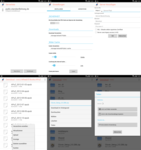
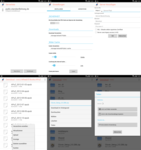
Testgerät: Samsung Galaxy Note
Mit InoMail habe ich wieder einmal eine Alternative zur mitgelieferten E-Mail App.
Schon beim ersten Start fällt sie optisch auf, sie orientiert sich sehr am ios Design (es scheint sie aber nicht für’s iphone zu geben, ist also keine plumpe Portierung). Eine native Holo Oberfläche würde mir zwar wesentlich besser gefallen, InoMail überzeugt micht aber ansonsten druch Übersichtlichkeit so dass ich das fremde Design verschmerzen kann.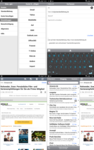
 An sich gibt es nicht viel dazu zu sagen, ein E-Mail Programm halt. Aber eines das sich sehr gut bedient, übersichtlich und schnell ist und trotz seiner fremden Optik derzeit meine Standardanwendung für E-Mail geworden ist, ich habe auch die Vollversion gekauft.
An sich gibt es nicht viel dazu zu sagen, ein E-Mail Programm halt. Aber eines das sich sehr gut bedient, übersichtlich und schnell ist und trotz seiner fremden Optik derzeit meine Standardanwendung für E-Mail geworden ist, ich habe auch die Vollversion gekauft.
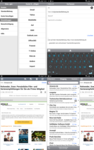
Testgerät: Samsung Galaxy Note
Je mehr wir online erledigen, desto mehr Zugänge haben wir. Egal ob Onlineshop oder Forum, überall gibt es einen Benutzernamen und ein Kennwort. Ziemlich viel zu merken oder man benutzt überall die gleiche Kombination. Was sich spätestens dann rächt, wenn die Daten irgendwo abgegriffen werden und man mit den Zugangsdaten vom Haustierforum auch das Onlinebanking missbrauchen kann.
Eine Möglichkeit dagegen sind Kennwortspeicher wie das von mir verwendete Keepass2Android (vorgestellt in WAAV 245). In der Datenbank sind alle Kennwörter gespeichert, man muss sich nur das (strenge!) Hauptkennwort merken. Blöde nur, wenn die Datenbank gelöscht wird. Also sicherheitshalber aktuelle Kopien mehrfach verteilen.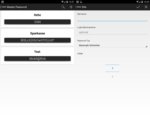
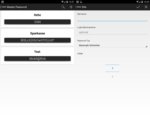
Testgerät: Samsung Galaxy Note
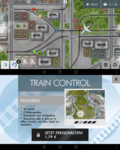 In Train Control übernimmt man die Kontrolle und Koordination über den Zugverkehr in einer Grossstadt. Es ist ganz simpel: Signale auf Rot stellen damit zwei Züge nicht kollidieren oder eine Weiche umstellen. Mehr muss man gar nicht tun, ganz einfach.
Dusseligerweise fahren da nicht nur zwei Züge und die Geleise überschneiden sich nicht nur an einer Stelle. Nach ein paar Leveln zum aufwärmen kommt man schon ganz schön ins schwitzen um alle Signale und Weichen zu koordinieren damit die Züge nicht kollidieren oder aufeinander auffahren weil man vergessen hat einem Zug wieder grünes Licht zu geben ehe der nachfolgende Zug von hinten kommt
In Train Control übernimmt man die Kontrolle und Koordination über den Zugverkehr in einer Grossstadt. Es ist ganz simpel: Signale auf Rot stellen damit zwei Züge nicht kollidieren oder eine Weiche umstellen. Mehr muss man gar nicht tun, ganz einfach.
Dusseligerweise fahren da nicht nur zwei Züge und die Geleise überschneiden sich nicht nur an einer Stelle. Nach ein paar Leveln zum aufwärmen kommt man schon ganz schön ins schwitzen um alle Signale und Weichen zu koordinieren damit die Züge nicht kollidieren oder aufeinander auffahren weil man vergessen hat einem Zug wieder grünes Licht zu geben ehe der nachfolgende Zug von hinten kommt Testgerät: Lenovo Yoga 8
Das war es für dieses Wochenende, immer schön auf die Züge achten 
Die heute vorgestellten Anwendungen sind zusmmen mit allen bisher vorgestellten Anwendungen in meine WAAV Liste bei AppBrain eingepflegt und können mit Hilfe des Programm Android Market Sync mit einem Klick installiert werden.Alle Folgen der Wochenendlichen Android App Vorstellung gibt es hier als Übersicht.
Testgeräte: Samsung Galaxy Note (GT-N 7000) mit Android 4.4.4 “KitKat”(OmniROM/AOSP)
Lenovo Yoga 8 mit Android 4.4.2 “KitKat”
Amazon fireTV mit FireOS 3.0
Lenovo Yoga 8 mit Android 4.4.2 “KitKat”
Amazon fireTV mit FireOS 3.0
Vor 100 Folgen vorgestellt: Folge 156 vom 04.11.2012:
 Dänisches Bettenlager — Katalog des Möbelhändlers
Dänisches Bettenlager — Katalog des Möbelhändlers
 aid E-Nummern-Finder — Übersetzt E-Nummern wie E948 in Klartext
aid E-Nummern-Finder — Übersetzt E-Nummern wie E948 in Klartext
 eBook.de Reader — Leseapp von ebook.de
eBook.de Reader — Leseapp von ebook.de
 Android Weather — Schicke Wetterapp
Android Weather — Schicke Wetterapp
 Granny Smith — Jump’n‘Roll Spiel mit einer rüstigen Oma
Granny Smith — Jump’n‘Roll Spiel mit einer rüstigen Oma
 The Tiny Bang Story — Sehr schickes Wimmelspiel mit vielen Rätseln
The Tiny Bang Story — Sehr schickes Wimmelspiel mit vielen Rätseln
Trackbacks
Der Standardleitweg am : AllCast über Bridge (WiFi - LAN) mit OpenWRT
Vorschau anzeigen
In der WAAV 256 hatte ich AllCast vorgestellt und auch erwähnt, dass es bei mir problemlos läuft allerdings nur wenn beide beteiligten Geräten im gleichen physikalischen Netz sind. Also vom Smartphone und Tablet funktioniert es per WLAN untereinander wund
Der Standardleitweg am : Wochenendliche Android App Vorstellung Folge 292
Vorschau anzeigen
Nach einer kurzen Pause sage ich Moin Moin zu Folge 292 der Wochenendliche Android App Vorstellung!An diesem Wochenende möchte ich Dir diese Apps vorstellen:ShareTheMeal – Help children — Kindern in Entwicklungsländern ein Essen spendieren (Unite
Kommentare
Ansicht der Kommentare: Linear | Verschachtelt